pc가 올바르게 시작되지 않았습니다. 자동 복구 무한 재부팅 문제 해결 방법
컴퓨터에 응용프로그램 설치 후 사용하려고 재부팅을 하려는데. 블루스크린이 뜨고 CIRTICAL 오류가 발생합니다.
자동복구가 진행되고 다시 블루스크린이 뜨거나 올바르게 시작되지 않았습니다. 라는 메시지가 뜨면서 무한 반복으로 부팅됩니다.
이러한 현상이 발생하는 문제는 프로그램 설치 후 레지스트리에서 꼬이거나 윈도우 시스템 파일이 손상되었을 경우에 발생합니다.
이러한 경우를 대비해서 윈도우는 백업용 CONFIG 파일을 가지고 있습니다 이 파일로 쉽게 복수할 수 있습니다.
설지한 프로그램을 제거하려 안전모드로 부탁하려 해도 안전모드로 부팅되지 않고 블루스크린이 뜹니다.
이런 현상 발생 시 해결하는 방법을 알아보겠습니다.
자동 복구 화면이 나오면 [고급 옵션]을 선택합니다
고급 옵션 버튼이 나오지 않으면 윈도우 설치 usb로 부팅 해서 옵션 화면 선택으로 이동합니다.

옵션 선택 창이 나오면 [문제 해결]을 선택합니다.
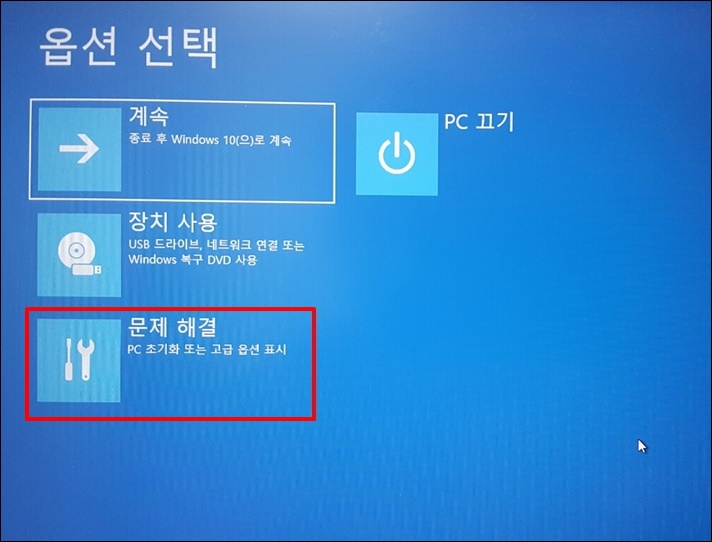
문제 해결에 [고급 옵션]을 선택합니다.

고급 옵션 화면에서 명령 프롬프트를 선택합니다.

까만 화면에 프롬프트가 X: 드라이브로 나올 건데요. 윈도우가 설치된 폴더로 이동해야 합니다.
C: 를 입력 후 엔터키를 눌러주세요.
C 드라이브로 이동하면 윈도우가 설치된 드라이브인지 확인합니다.
"DIR/W"를 입력 후 엔터키를 눌러주세요
C 드라이브 하위에 폴더 및 파일이 조회됩니다.
[WINDOWS] 폴더가 있으면 됩니다.
WINDOWS 폴더가 보이지 않으면 D: E: 등을 입력 해서 윈도우가 설치된 드라이브를 찾아주세요.
저는 D:드라이브에 윈도우가 설치되어 있습니다.
윈도우 설치된 드라이브 C: 드라이브인 경우 프롬프트를 C:인 상태에서 작업을 진행해야 합니다.
C:\ 로 시작하면 됩니다.
만약 윈도우가 D:드라이브에 설치되어 있으면 D:\ 에서 진행하면 됩니다.
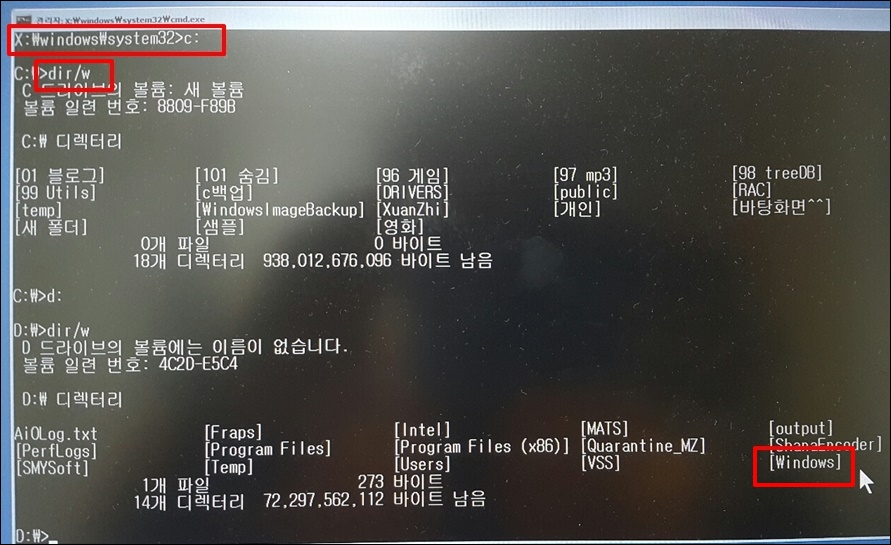
이제 config 폴더로 이동하기 위해 아래 명령어를 입력 후 엔터키를 눌러주세요.
"cd c:\windows\system32\config"
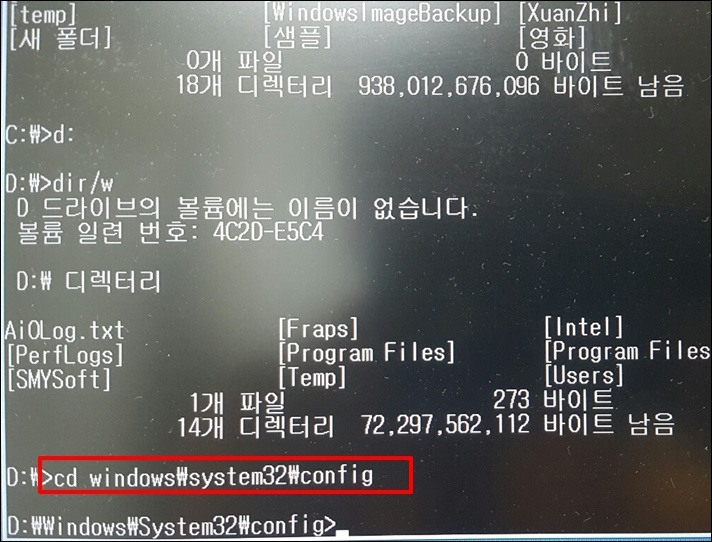
config폴더로 이동했으면 프롬프트가
"c:\windows\system32\config>" 로 나오게 됩니다.
이제 "md backup"을 입력해서 폴더를 생성합니다.

"copy *.* backup"을 입력해서 파일을 backup 폴더로 복사합니다. 파일이 복사 됩니다.

"cd regback" 를 입력해서 regback 폴더로 이동합니다.
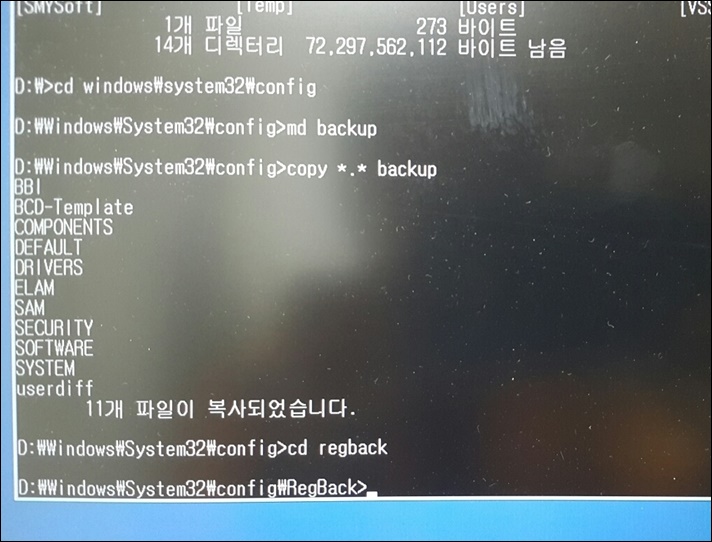
이제 "copy *.* .."을 입력해서 이전 폴더로 파일을 복사합니다. .. 까지 입력하셔야 합니다.
덮어쓰시겠습니까 ? 라고 나오면 a 키를 눌러 모든 파일을 복사합니다.

이제 재부팅 하시면 윈도우가 정상으로 부팅됩니다.
pc가 올바르게 시작되지 않았습니다. 자동 복구 무한 재부팅 문제 해결 방법을 알아보았습니다.